Cara Mengedit Warna Sepia Menjadi Foto
Yang Perlu Diketahui
- Jika gambar berwarna: Gambar > Penyesuaian > Desaturasi. Jika skala abu-abu: Gambar > Mode > Warna RGB.
- Selanjutnya, pilih Gambar > Penyesuaian > Filter Foto. Pilih Saring > Warna coklat tua > pilih Pratinjau.
- Di bagian bawah jendela Filter Foto, sesuaikan Kepadatan penggeser > oke.
Nada sepia adalah warna monokrom coklat kemerahan yang memberikan tampilan antik dan hangat pada gambar. Pada hari-hari awal fotografi, foto dikembangkan menggunakan sepia, yang berasal dari tinta sotong, dalam emulsi.
Metode Filter Foto untuk Nada Sepia
Buka gambar di Photoshop.
-
Jika gambar berwarna, buka Gambar > Penyesuaian > Desaturasi.
Jika gambar dalam skala abu-abu, buka Gambar > Mode > RGBWarna.
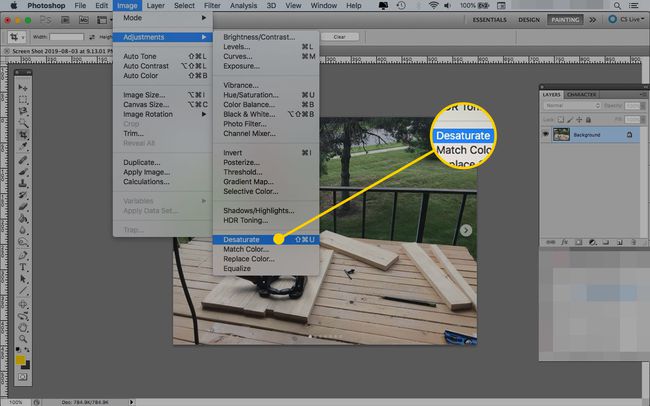
-
Pergi ke Gambar > Penyesuaian > Filter Foto.
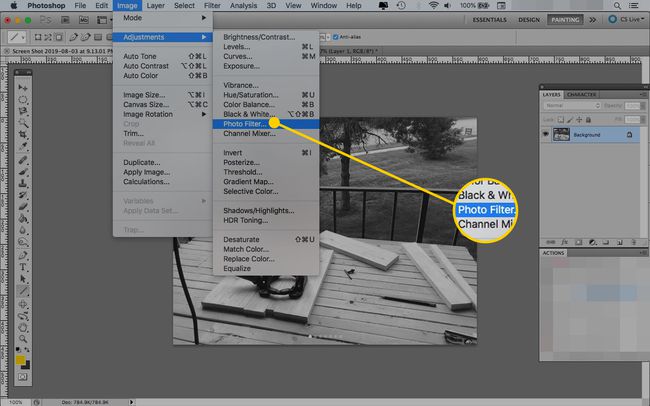
-
Klik tombol radio di sebelah Saring, lalu pilih Warna coklat tua dari menu di sebelah kanannya.
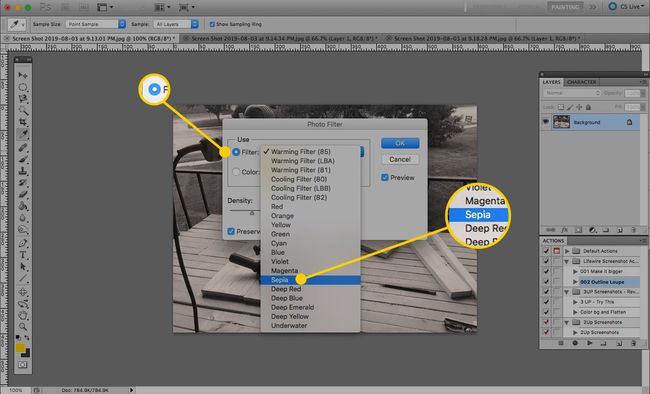
-
Centang kotak di sebelah Pratinjau terletak di sisi kanan jendela Filter Foto untuk melihat gambar Anda berubah saat Anda melakukan penyesuaian.
Anda dapat memindahkan jendela Filter Foto ke area layar yang memudahkan melihat pratinjau.
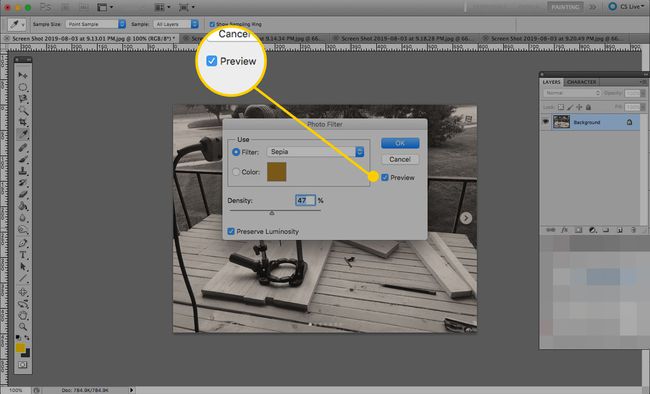
-
Di bagian bawah jendela Filter Foto, sesuaikan Kepadatan geser ke 100 persen. Untuk menurunkan nada sepia, sempurnakan penggeser ke bawah hingga foto memiliki nada yang Anda suka.
Sesuaikan kerapatan dengan menyesuaikan bilah geser atau mengetikkan angka dari 1 hingga 100 ke dalam kotak di atas bilah.
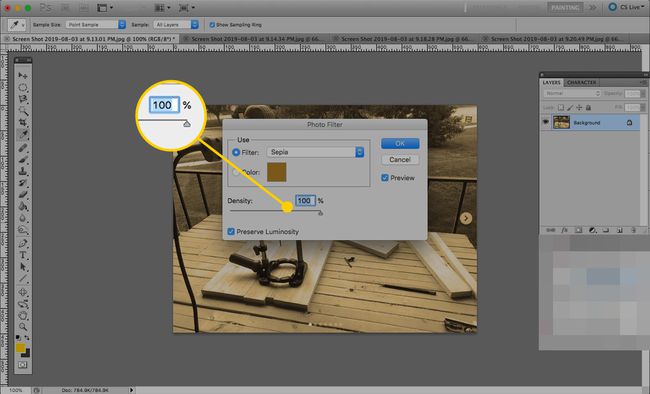
Klik oke.
Gunakan Desaturate pada foto, lalu bereksperimen menggunakan Filter Foto untuk menerapkan warna dan filter warna lain ke foto Anda untuk efek dan suasana hati yang berbeda.
Ambil Lebih Banyak Kontrol Atas Nada Sepia Anda
Untuk memberi diri Anda tiga penggeser untuk menyesuaikan, bukan hanya satu dan memiliki kontrol lebih besar atas tampilan foto warna sepia Anda, ikuti petunjuk berikut:
Buka gambar di Photoshop.
-
Pergi ke Lapisan > Lapisan Penyesuaian Baru > Rona/Saturasi.
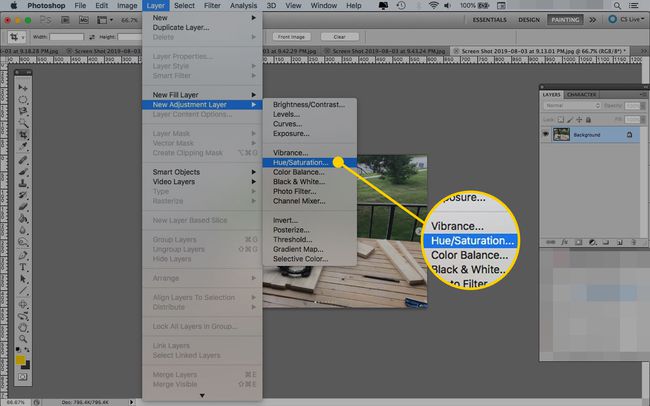
-
Ubah nama lapisan penyesuaian jika Anda mau, lalu klik oke.
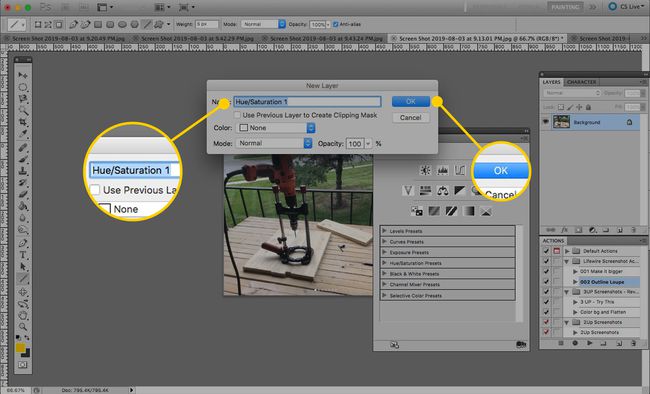
-
Pilih Warna coklat tua dari menu di sebelah Rona/Saturasi.
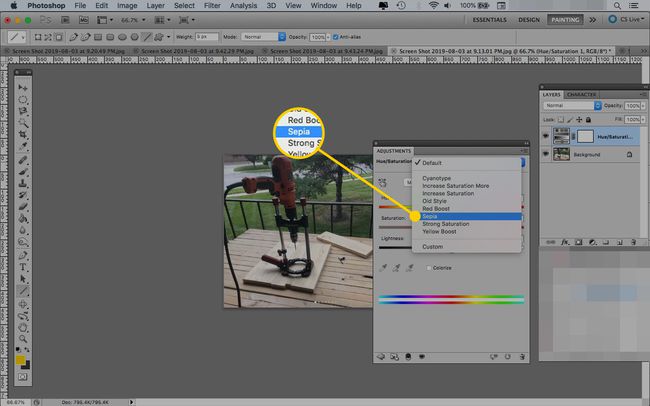
-
Photoshop akan membuat penyesuaian preset untuk menambahkan nada sepia ke foto Anda.
Tapi sekarang, Anda dapat menyesuaikan Warna, Kejenuhan, dan Keringanan penggeser -- baik dengan menggerakkan panah atau mengetik angka ke dalam kotak -- untuk menyempurnakan efek hingga sesuai keinginan Anda.

Jika Anda menggunakan Photoshop versi lama, langkah-langkahnya mungkin berbeda, tetapi seperti kebanyakan teknik di industri grafis, ada banyak cara untuk menerapkan nada sepia ke foto.
